Duomenų atkūrimas failų naikintuve
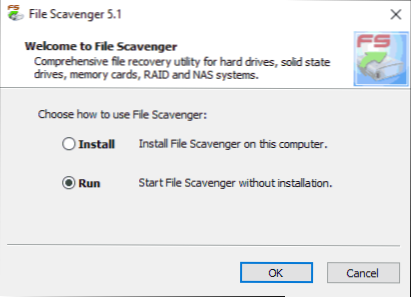
- 2835
- 45
- Eugene Fadel
Komentaruose apie geriausių duomenų atkūrimo programų apžvalgą vienas iš skaitytojų rašė, kad ilgą laiką jis naudoja failų skardą šiems tikslams ir yra labai patenkintas rezultatais.
Galiausiai aš patekau į šią programą ir esu pasirengęs pasidalyti savo patirtimi atkurti failus, kurie buvo ištrinti iš „Flash Drive“, tada suformatuota kitoje failų sistemoje (rezultatas turėtų būti maždaug panašus, kai atkuriama iš kietojo disko ar atminties kortelės).
Failų skiautelės testui buvo naudojamas 16 GB USB „Flash Drive“, ant kurio „Remontka“ svetainės medžiaga buvo aplankuose.PRO „Word“ (DOCX) ir PNG vaizdų pavidalu. Visi failai buvo ištrinti, po to diskas buvo suformatuotas iš FAT32 į NTFS (greitas formatavimas). Tegul scenarijus nėra pats ekstremaliausias, tačiau tikrinant duomenų atkūrimą programoje, paaiškėjo, kad ji, matyt, gali susidoroti su daug sudėtingesniais atvejais.
Failo skiautinių duomenų atkūrimas
Pirmas dalykas, kurį reikia pasakyti, yra tas, kad failų „Scavenger“ neturi Rusijos sąsajos kalbos, ir ji yra mokama, tačiau neskubėkite uždaryti apžvalgos: Net nemokama versija leis jums atkurti dalį failų, o visoms nuotraukoms - visoms nuotraukoms ir kiti vaizdai suteiks galimybę iš anksto peržiūrėti (tai leidžia patikrinti našumą).
Be to, turėdamas didelę tikimybę, failų „Scavenger“ nustebins, kad galės rasti ir gali atkurti (palyginti su kitomis duomenų atkūrimo programomis). Aš nustebau mane ir mačiau įvairios tokio tipo programinės įrangos.
Programai nereikia privalomo diegimo kompiuteryje (kuris, mano manymu, priskiriamas tokių mažų komunalinių paslaugų pranašumams), įkėlus ir paleidus vykdomąjį failą, galite pasirinkti „Vykdyti“ (paleisti), kad paleistumėte failų „Scavenger“ Duomenų atkūrimas be diegimo, kurį padarė aš (buvo naudojama demonstracinė versija). Palaikomos „Windows 10“, 8.1, „Windows 7“ ir „Windows XP“.
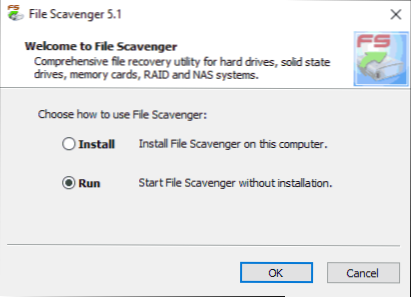
Tikrinant failų atkūrimą iš „Flash Drive“ failų „Scavenger“
Pagrindinio failo skiautininko lange yra du pagrindiniai skirtukai: 1 žingsnis: Nuskaitymas (1 žingsnis: paieška) ir 2 veiksmas: Išsaugokite (2 žingsnis: Išsaugokite). Logiška pradėti nuo pirmojo žingsnio.
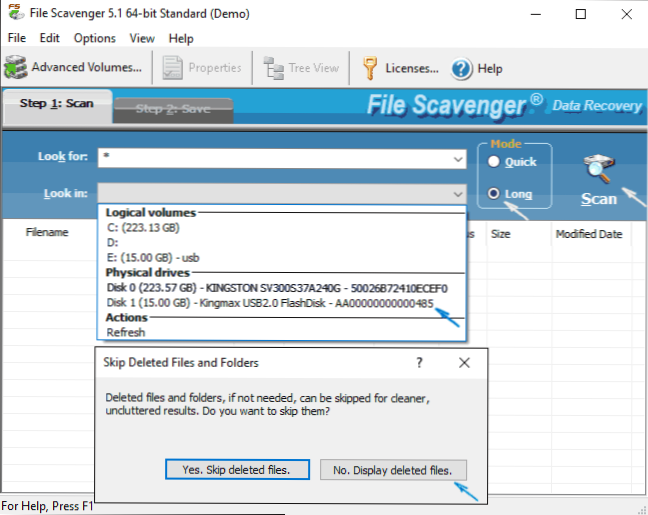
- Lauke „Ieškokite“ (paieškos), nurodykite norimų failų kaukę. Numatytasis yra „žvaigždutė“ - ieškokite bet kokių failų.
- Lauke „Žiūrėkite“ (ieškokite C), nurodykite skyrių ar diską, iš kurio reikia atkurti. Mano atveju, aš pasirinkau „fizinį diską“, kuriame teigiama, kad skyrius, esantis „Flash Drive“ po formatavimo, gali neatitikti skyriaus prieš jį (nors apskritai taip nėra).
- Dešinėje skiltyje „Mode“ (režimas) yra dvi parinktys - „Greita“ (greitai) ir „Long“ (ilgas). Per sekundę įsitikinkite, kad pirmoje versijoje suformatuotoje USB nebuvo nieko (matyt, tik atsitiktinai ištrintiems failams), aš įdiegiau antrąją parinktį.
- Aš spustelėsiu nuskaitymą (nuskaitykite, paiešką), kitame lange siūloma praleisti „ištrintus failus“, tik tuo atveju, jei paspauskite „Ne, rodyti ištrintus failus“ (rodyti ištrintus failus) ir pradedu tikėtis, kad jau bus baigtas nuskaitymo, jau baigus nuskaitymą, jau nuskaitymo, jau pabaigos, jau bus baigtas nuskaitymo, jau baigus nuskaitymą, jau bus baigtas nuskaitymo, jau pabaigos, jau bus baigtas nuskaitymas, jau nuskaitymo pabaiga, jau bus baigtas nuskaitymo, jau pabaigos, jau bus baigtas nuskaitymo, jau nuskaitymo, jau pabaigos, nuskaitymo, jau baigs nuskaitymą, Jo metu galite pastebėti rastų elementų išvaizdą sąraše.
Apskritai, visas nuotolinio ir pamestų failų paieškos procesas užtruko apie 20 minučių 16 GB USB 2 „Flash Drive“.0. Baigę nuskaitymą, parodysite užuominą apie tai, kaip naudoti rastų failų sąrašą, perjunkite du tipo variantus ir patogiai juos rūšiuoti.
„Medžio vaizde“ (katalogo medžio pavidalu) bus patogiau ištirti aplankų struktūrą, sąrašo vaizde - daug lengviau naršyti failų tipus ir jų kūrimo ar pakeitimo datas. Pasirinkę rastą vaizdo failą, taip pat galite spustelėti mygtuką „Peržiūrėti“ programoje, kad atidarytumėte išankstinio vaizdo įrašo langą.

Duomenų atkūrimo rezultatas
O dabar tai, ką mačiau dėl to ir iš failų, kuriuos radau, buvau pakviestas atkurti:
- Medžio vaizdo pavidalu buvo rodomi skyriai, anksčiau esantys diske. Be to, buvo rasti dar du skyriai, iš kurių paskutinis, vertinant pagal struktūrą, buvo failai, kuriuose anksčiau buvę failų failai yra „Windows“.

- Skyriuje, kuris buvo mano eksperimento tikslas, buvo išsaugota aplankų struktūra, taip pat visi juose esantys dokumentai ir vaizdai (tuo pačiu metu kai kurie iš jų buvo atkurti net nemokamoje failų „Scavenger“ versijoje , kaip rašysiu vėliau). Ant jo buvo rasta daugiau senų dokumentų (be aplankų struktūros išsaugojimo), kurie eksperimento metu nebebuvo (t.Į. „Flash Drive“ buvo suformatuota ir pagamino įkrovos pavarą nekeičiant failų sistemos), taip pat tinkama restauruoti.
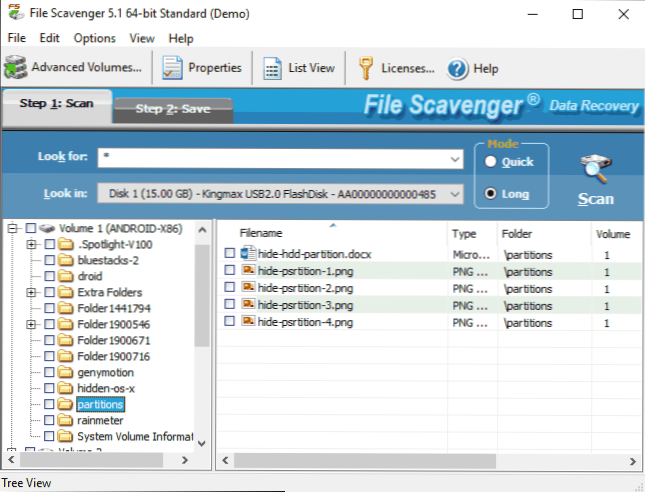
- Dėl tam tikrų priežasčių, atsižvelgiant į pirmąsias rastas skyrius, mano šeimos nuotraukos taip pat buvo rastos (neišsaugant aplankų ir failų pavadinimų), kurie buvo maždaug prieš metus (vertinant pagal datą: Aš pats to nedarau Prisiminkite, kai asmeninei nuotraukai naudojau šį USB diską, tačiau tikrai žinau, kad ilgą laiką jo nenaudojau). Išankstinis peržiūra taip pat sėkmingai veikia šiose nuotraukose, o būsena rodo, kad būsena yra gera.
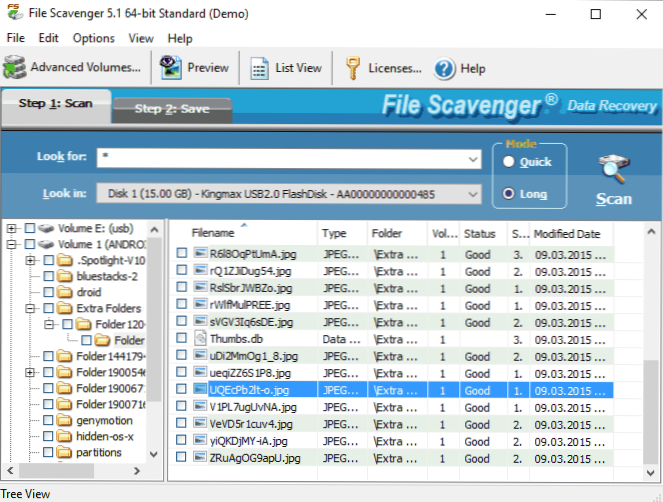
Paskutinė pastraipa mane didžiausią nustebino: galų gale šis diskas buvo naudojamas ne kartą įvairiems tikslams, dažniausiai formuojant ir įrašant nemažą duomenų kiekį. Ir apskritai: aš dar nesu sutikęs tokio rezultato, kad gaučiau tokią paprastą duomenų atkūrimo programos programą.
Norėdami atkurti atskirus failus ar aplankus, pažymėkite juos, tada eikite į skirtuką Išsaugoti (išsaugokite). Tai turėtų būti nurodyta, išsaugojant lauke „Išsaugoti iki“ (išsaugokite B), naudojant mygtuką „Anakys“ (peržiūra). „Naudokite aplanko pavadinimus“ (aplankų pavadinimai) reiškia, kad atkurta aplankų struktūra taip pat bus išsaugota pasirinktame aplanke.

Kaip veikia duomenų atkūrimas nemokamoje failų „Scavenger“ versijoje:
- Paspaudę mygtuką Išsaugoti (išsaugoti), esate informuotas apie būtinybę įsigyti licenciją ar dirbti demonstraciniu režimu (pasirinktas pagal numatytuosius nustatymus).
- Kitame ekrane bus pasiūlyta pasirinkti skyrių palyginimo parinktis. Aš rekomenduoju palikti numatytuosius nustatymus „Tegul failų skardas nustato garsumo ryšį“.
- Neribotas failų skaičius išsaugomas nemokamai, tačiau tik pirmieji 64 kb nuo kiekvieno. Visiems mano žodžių dokumentams ir kai kuriems vaizdams to pakako (žr. Ekrano kopija, kaip atrodo, atrodo, kaip apkarpytos daugiau nei 64 kb fotografijos) yra apkarpytos).

Viskas, kas buvo visiškai atkurta ir visiškai pritaikyta nurodytam duomenų kiekiui, sėkmingai atidaroma be jokių problemų. Apibendrinimas: Aš esu visiškai patenkintas rezultatu ir, jei būčiau patyręs kritinių duomenų, ir tokios lėšos kaip „Recuva“ negalėjo padėti, galėjau pagalvoti apie failų „Scavenger“ pirkimą. Ir jei jūs susiduriate.
Kita galimybė, kurią reikėtų paminėti peržiūros pabaigoje, yra galimybė sukurti visą disko vaizdą ir vėlesnį duomenų atkūrimą, o ne fizinį diską, o ne fizinį diską. Tai gali būti labai naudinga norint užtikrinti, kas vis dar yra kietajame diske, „Flash Drive“ ar atminties kortelėje.
Vaizdas sukuriamas per meniu Failas - Virtualus diskas - sukurkite disko vaizdo failą. Kurdami vaizdą, turite patvirtinti, kad suprantate, kad vaizdą reikia sukurti netinkamame diske, kur yra prarastų duomenų, naudojant atitinkamą ženklą, pasirinkite diską ir tikslinę vaizdo vietą, o tada pradėkite jo kūrimą su “. Sukurti "mygtuką. 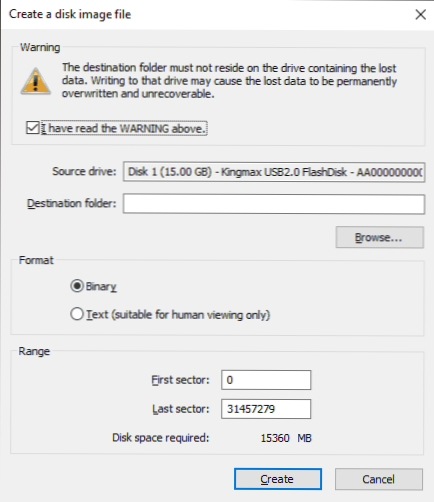
Ateityje sukurtas vaizdas taip pat gali būti įkeltas į programą per failą - virtualų disko - įkėlimo disko vaizdo failą ir atlikti veiksmus, kad iš jos atkurtumėte duomenis, tarsi tai būtų įprastas prijungtas diskas.
Galite atsisiųsti failų skardą (bandymo versiją) iš oficialios svetainės http: // www.Quetek.Com/ ant kurio yra 32 ir 64 bitų programos versijos atskirai „Windows 7 Windows 10“ ir „Windows XP“. Jei jus domina nemokamos duomenų atkūrimo programos, rekomenduoju pradėti nuo „Recuva“.

